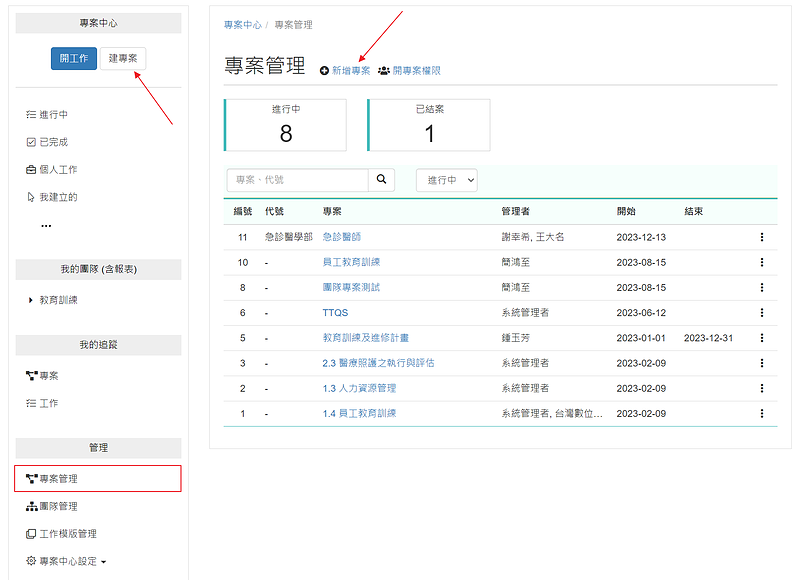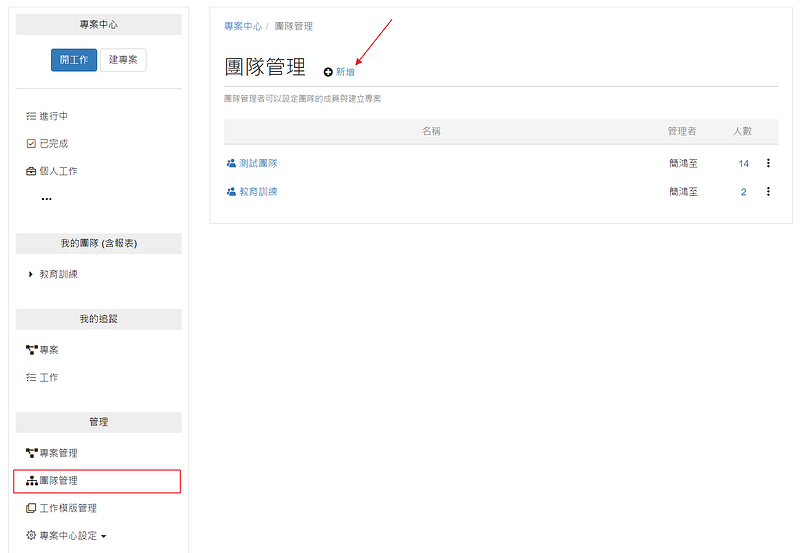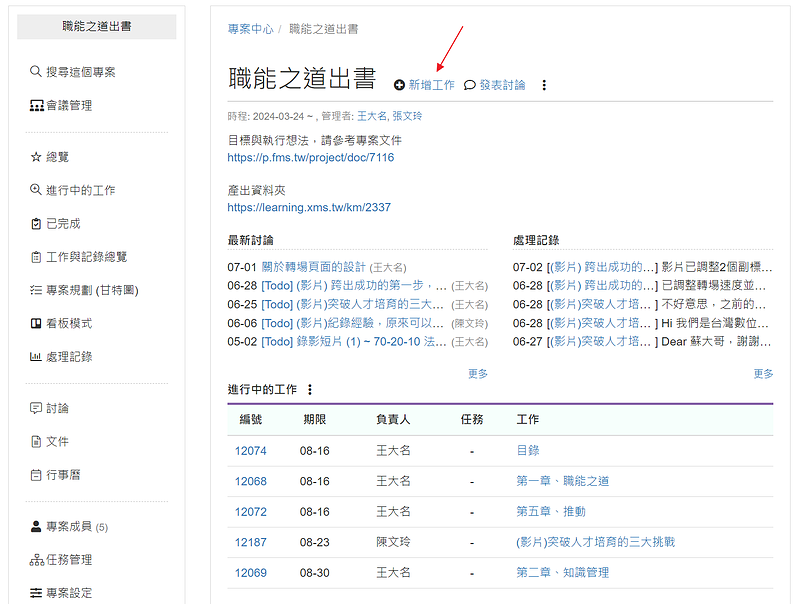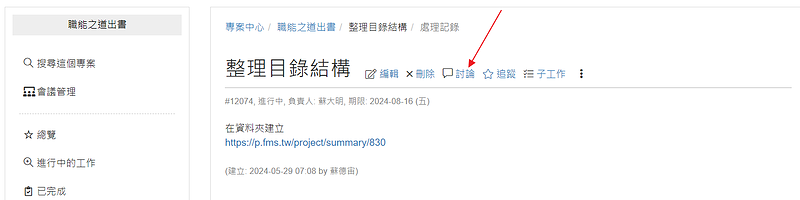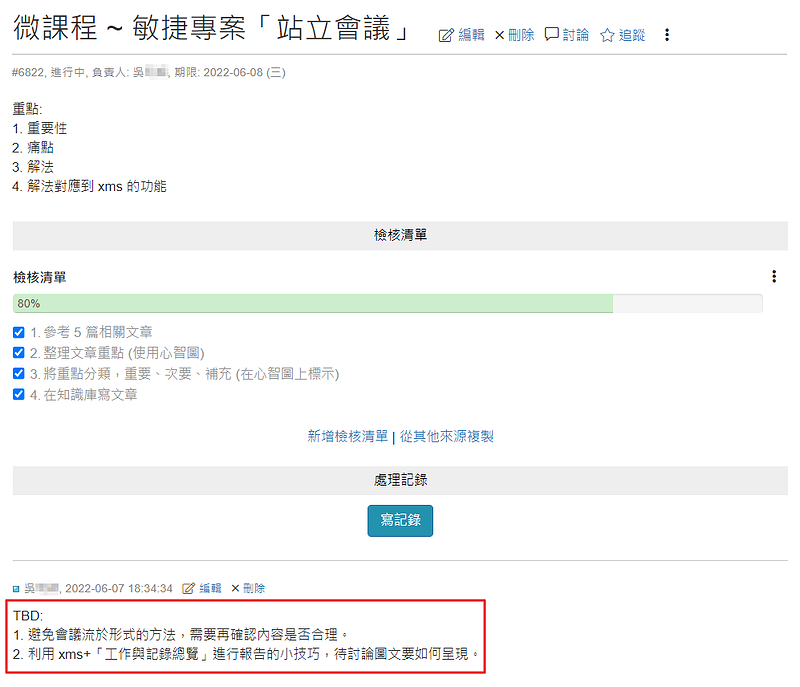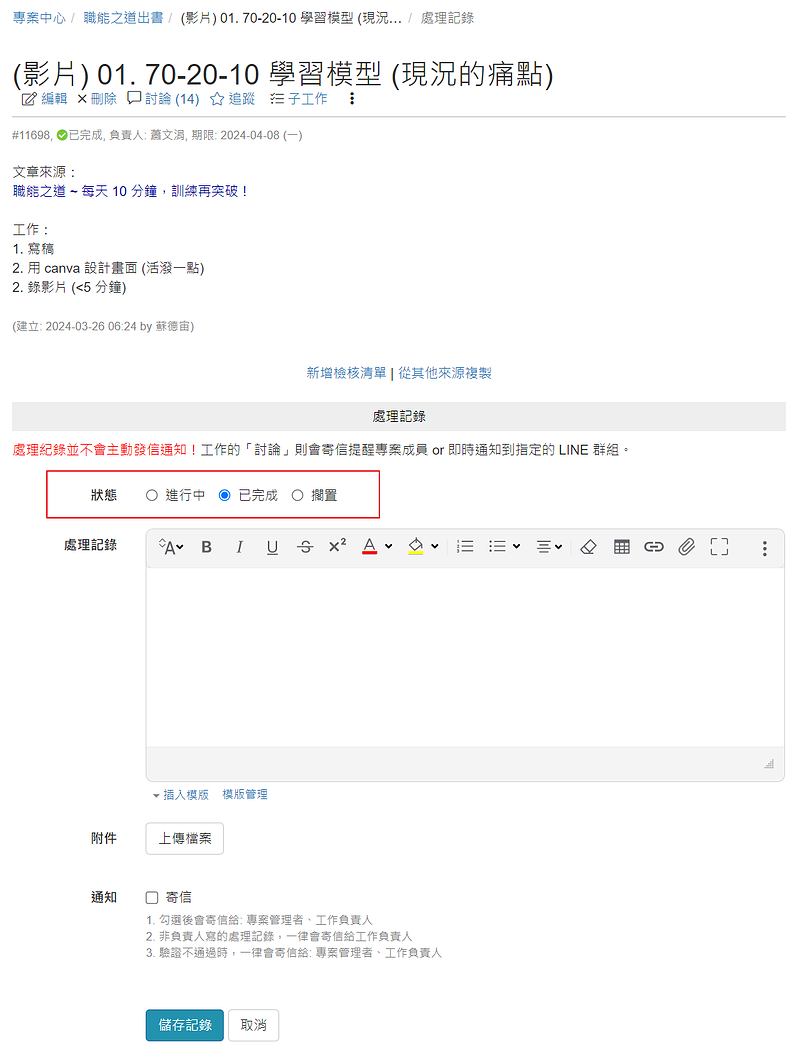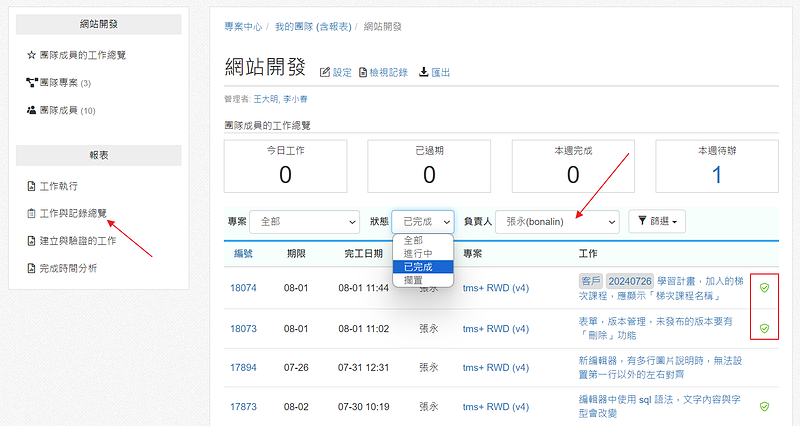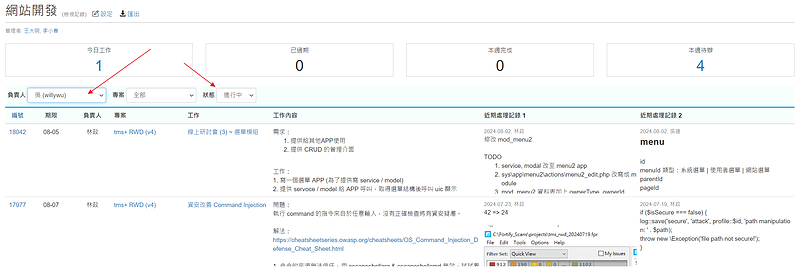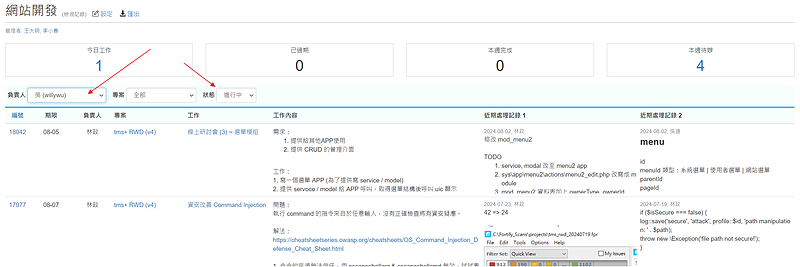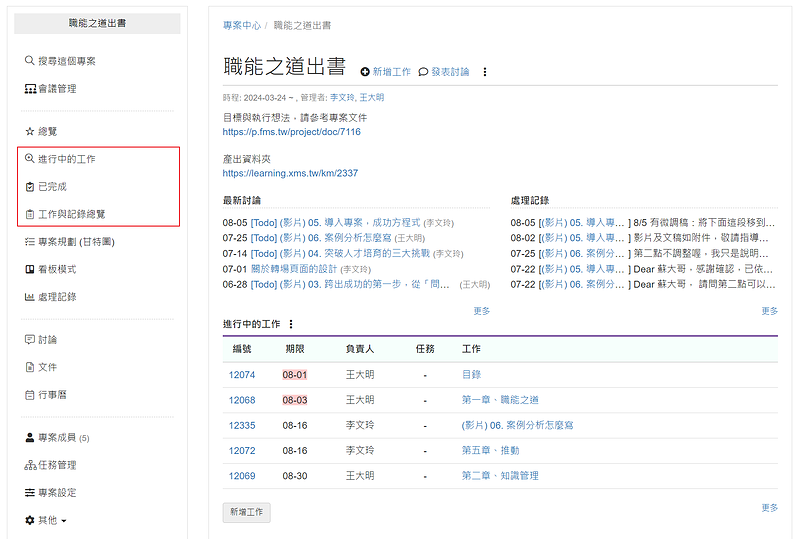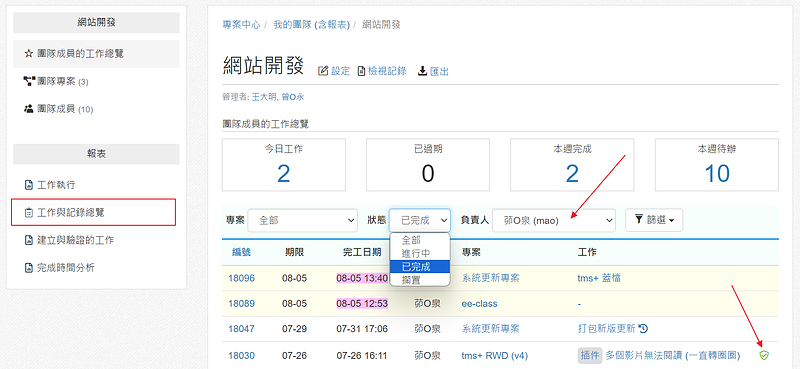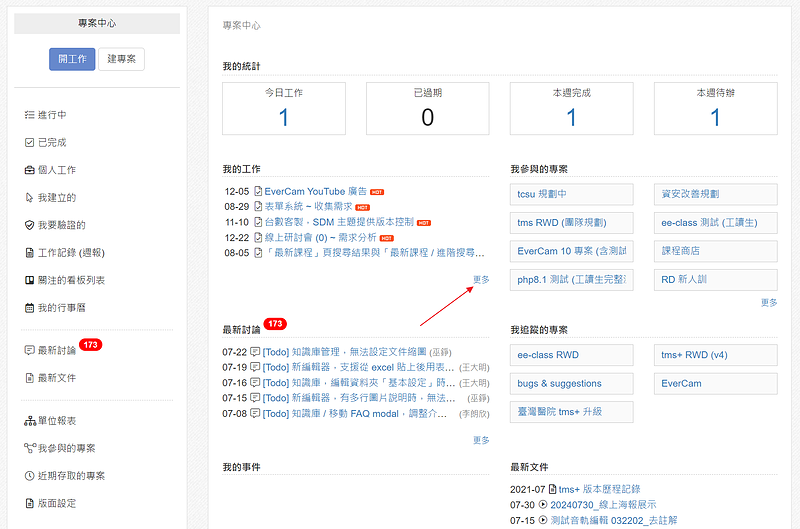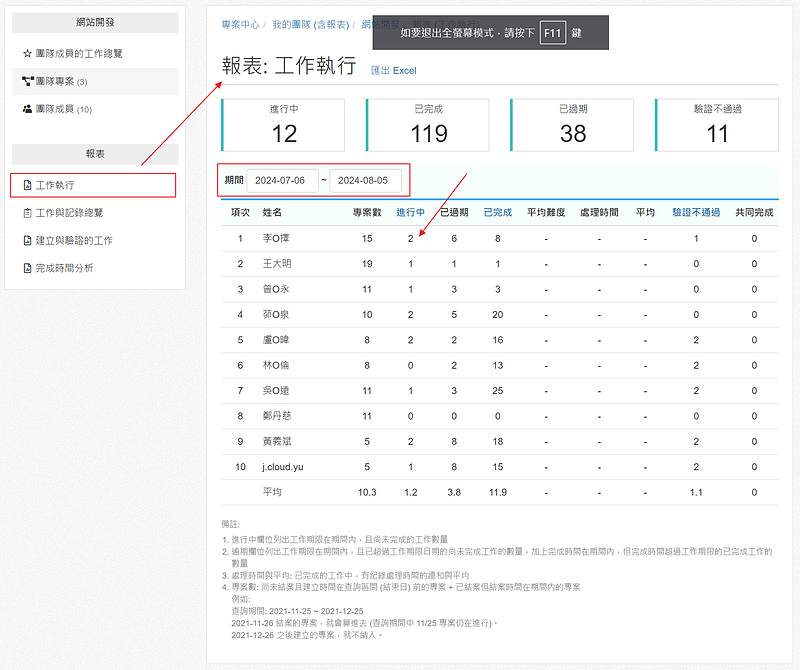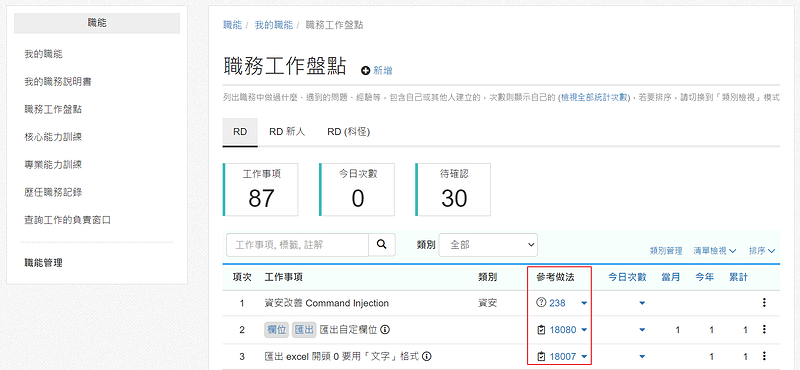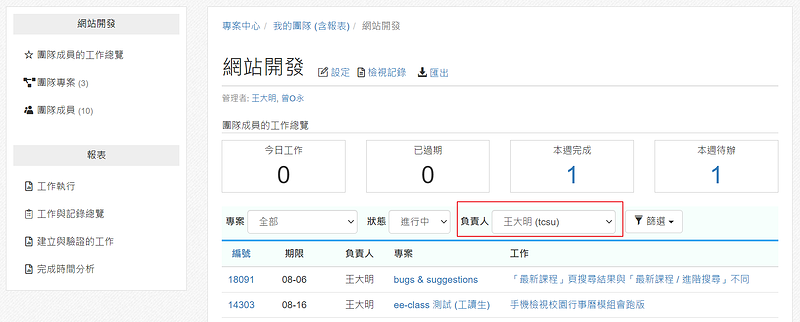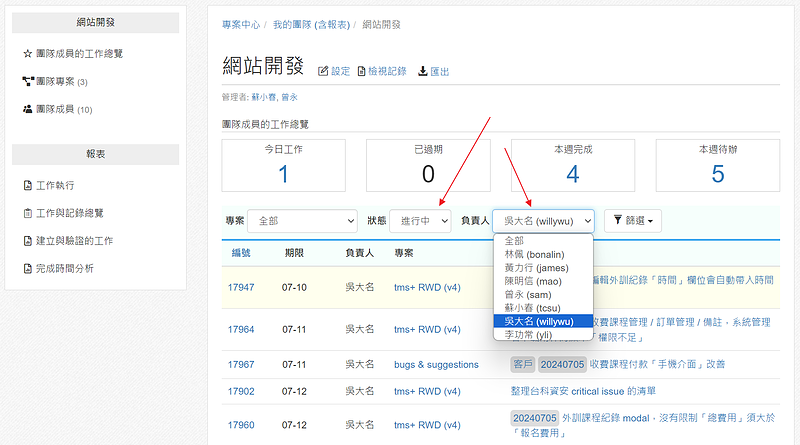開始前的準備
專案執行,可以簡單又有效率!
做法就是「開工作 X 每日站立會議」,有效解決以下常見的困擾:
- 認知落差
- 不好追蹤
- 遺漏
- 工作分配不均
- 同仁配合度低
- 經驗不好傳承
- 臨時插件
- 拖延 ...
以下的 xms+ 操作教學分成 4 個部分:
- 開始前的預備
建立專案、團隊、加入成員 - 每日站立會議
昨天完成了什麼、今天要做什麼、有遇到問題嗎 - 疑難雜症的解方
系統有哪些功能來改善追蹤、遺漏、分配不均、配合度低、 ... 等困擾
重點
- 1.建立專案專案,就想成是 LINE 群組就好,除了方便討論之外,更可以建立工作,方便後續的執行、追蹤等。[建立步驟]有 3 種建立專案的方式
- 直接在專案中心的側欄「建專案」,操作最簡單
- 進入「專案管理」後建立
- 團隊管理者,進入我的團隊頁面後,建立團隊下的專案
[加入成員]就像建立完 LINE 群組要加入成員一樣,進入專案後,從側欄的「專案成員」 即可加入。Q1. 誰可以建立專案?團隊管理者、專案中心管理者、系統管理者,更多說明,可以參考 FAQ:「誰可以建立專案?」Q2. 團隊下的專案,和一般專案有什麼不同?只有一個差異,團隊下的專案,「成員」會自動包含團隊成員。 - 2.建立團隊建立團隊的好處是
- 自動加入專案成員:團隊成員,會自動成為團隊下專案的成員 (不用一一設定)
- 彙整跨專案的工作:可以檢視彙團隊成員在所有專案的工作狀態 (不用一個專案一個專案查看)
主要操作步驟包括:- 新增團隊
專案中心管理者 or 系統管理者,從側欄進入「團隊管理」後,就可以建立。 - 設定團隊成員
進入團隊後,從側欄的「團隊成員」即可加入。 - 建立團隊下的專案
進入團隊後,從側欄的「團隊專案」即可建立。
Q. 可以變更專案所屬的團隊嗎?可以,進入「專案管理」後即可變更,更多說明,請參考 FAQ: - 基礎操作
- 3.開工作從「專案中心」進入特定專案後,點「新增工作」,並填寫
- 期限:這很重要喔,可以幫助我們更專注,避開「帕金森陷阱」。
- 負責人:這個工作的單一窗口
- 內容:用「逐項列點」的方式描述要做的事情,方便執行與溝通。
關於「開工作」的技巧,可以參考 - 4.發討論遇到問題就問,可以減少認識落差。系統提供 2 種討論的機制:
- 工作討論:和工作有關的討論,就可以進入工作「發討論」,讓討論更聚焦。
- 專案討論:一般的討論,直接在專案主頁發討論
小技巧:可以設定將討論同步發到指定的 LINE 群組喔,操作可以參考 FAQ: - 工作討論:和工作有關的討論,就可以進入工作「發討論」,讓討論更聚焦。
- 每日站立會議
- 9.有遇到問題嗎?執行時遇到的困難 or 問題,
如果有在處理紀錄寫下來,並特別標註「TBD」(to be discussed)」,就可以透過「工作紀錄與總覽」快速檢視 (如上圖)。另外,也可以在遇到問題時,直接發工作討論,就不用等到會議中才討論。小技巧:如果不是團隊都需要知道的,就不用在會議中討論,會議後個別討論就好,避免會議時間過長。 - 各種疑難雜症,藥到病除!
- 16.經驗不好傳承
評語
請登入後才可以評分
未登入或權限不足!
- 位置
-
- 資料夾名稱
- 快速入門 ~ 專案管理,這樣做就對了
- 上傳者
- 蘇德宙
- 單位
- 台灣數位員工
- 建立
- 2024-08-02 07:58:23
- 最近修訂
- 2024-11-18 07:02:29
- 引用
- 1